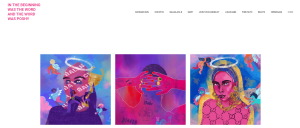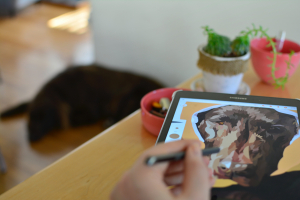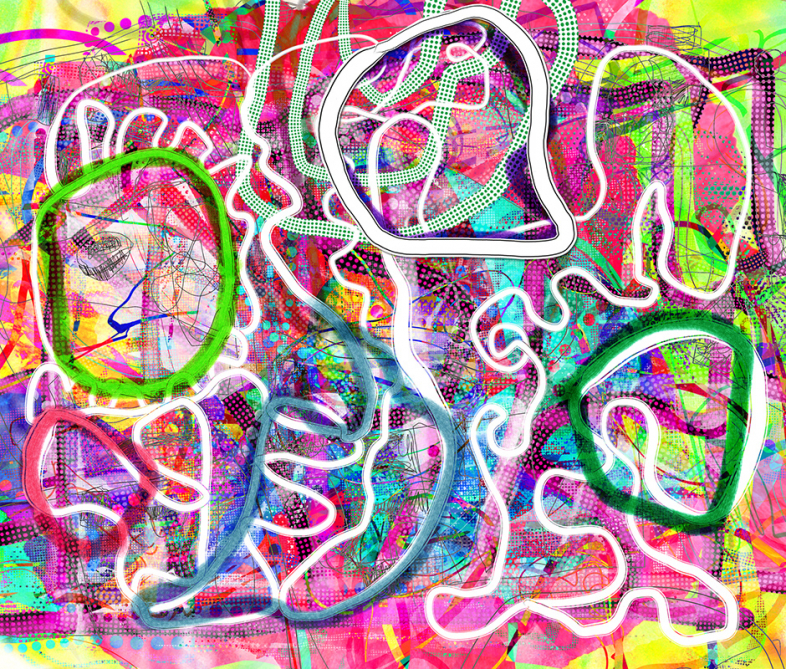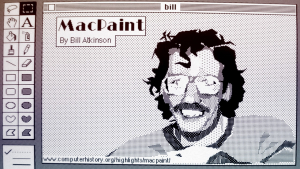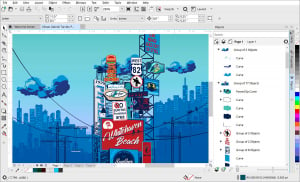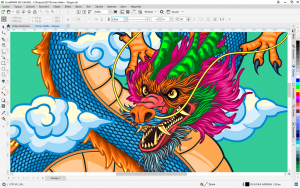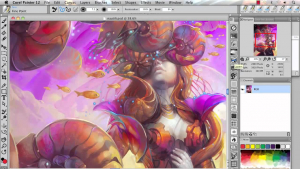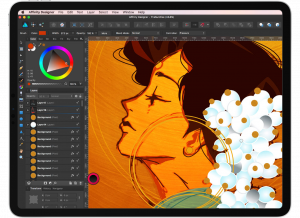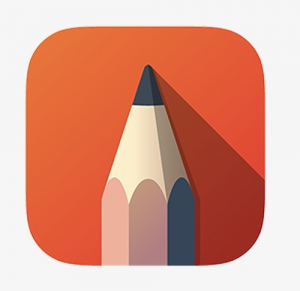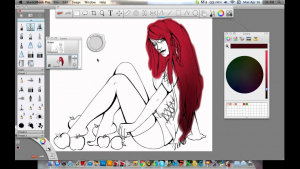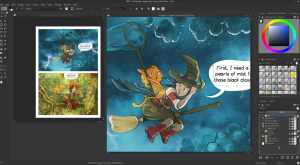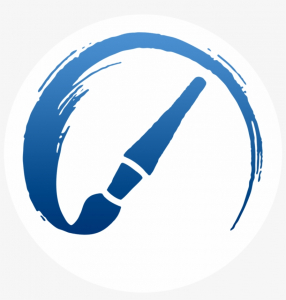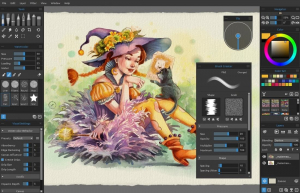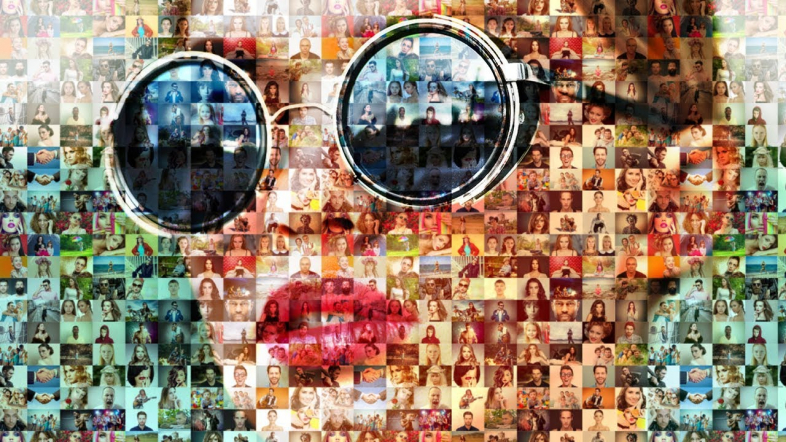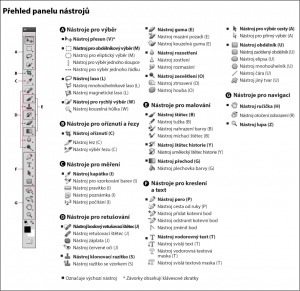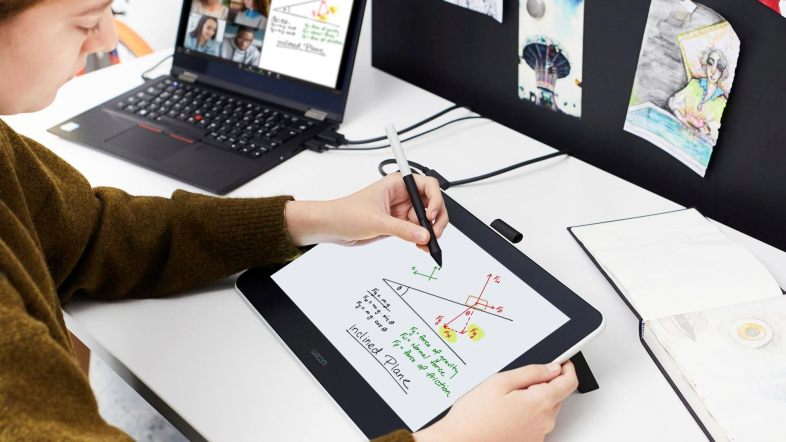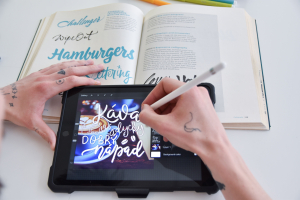GameDev
13. prosince 2023
GameDev (GameDev, z anglického games development) – proces tvorby hry: od vývoje a návrhu až po uvedení na trh. Může se jednat o hry pro mobilní telefony, konzole, počítače nebo jiné přístroje.
GameDev Directions
Herní průmysl se dělí na šest hlavních oblastí v závislosti na platformě:
- pro osobní počítače s operačními systémy Microsoft Windows, Apple MacOS a Linux;
- stacionární a přenosná herní zařízení (konzole) – např. Microsoft Xbox, Sony PlayStation, Nintendo Wii/Switch atd.;
- mobilní zařízení (chytré telefony a tablety a některé mobilní konzole) s operačními systémy Android (Google), iOS (Apple), Windows (Microsoft);
- online platformy založené na vzdálených serverech, jakož i v hlavních sociálních sítích, jako jsou VK, MoiMir, Odnoklassniki, Facebook;
- arkádové automaty, jako jsou NeoGen a Play System od japonských společností SNK a Capcom;
- systémy virtuální reality, jako jsou Oculus Rift, OSVR, HTC Vive atd.
Trendy se vyvíjejí nerovnoměrně jak podle zemí, tak podle času. Například arkádové automaty, oblíbené v 70.-80. letech minulého století, jsou dnes stále žádané pouze v asijských zemích (Japonsko, Čína, Korejská republika).
Systémy virtuální reality jsou stále v počátečním stádiu vývoje a kvůli vysoké ceně nemají masové rozšíření, i když řada velkých projektů (např. Half Life 2, Mirrors Edge) má jejich podporu. Hry realizované na bázi sociálních sítí jsou úzce zaměřené na konkrétní cílovou skupinu.
Herní enginy
Herní engine je základní software, který zajišťuje funkčnost hraní, grafiky a dalších prvků videohry. Na základě jednoho a téhož herního enginu lze vytvářet různé hry, „navěšovat“ na něj příslušné textury, modely postav a objekty prostředí, herní pravidla atd.
Takový software je zpravidla orientován na jednu platformu (PC, konzole, mobilní zařízení) a žánr (například střílečka z první osoby, strategie, dvourozměrná bojová hra nebo simulátor). I když existuje mnoho příkladů úspěšné realizace her různých žánrů na stejném enginu. Například Source, původně vyvinutý pro first-person střílečku Half-Life, se stal základem pro multiplayerovou týmovou hru Dota 2 a taktickou střílečku Counter Strike.
Výhodou herních enginů je, že již poskytují vývojáři základní sadu funkcí, na jejichž základě může vytvořit vlastní hru. To výrazně zjednodušuje, zrychluje a zlevňuje vývoj videoher.
Některé enginy jsou navíc navrženy tak, aby si vlastní hru mohl vytvořit i začátečník. K tomuto účelu mají integrované vývojové prostředí – sadu vizuálních nástrojů, které může vývojář používat, aniž by se musel nořit do labyrintu herní fyziky, designu, programového kódu a dalších věcí, kterým je obtížné porozumět. Typickým příkladem jsou enginy Godot a Game Maker. Ty často používají amatérští nadšenci nebo malá studia vytvářející malé nezávislé hry.
Klasifikace her
Podle žánru
Je jich hodně, takže se zaměříme na ty nejpopulárnější:
- Akční – akční hry, které vyžadují vysokou rychlost a přesnost reakcí, typickým příkladem jsou střílečky (shootery);
- Dobrodružné – adventury, které se zaměřují na řešení hádanek, hledání předmětů a cest, další intelektuální úkoly v rámci příběhu
- Strategické – hry zaměřené na strategické a/nebo taktické plánování akcí, vynakládání omezených zdrojů, času atd..;
- Bojové – souboje mezi hráči jeden na jednoho nebo v malých skupinách (obvykle 2×2);
- RPG (Role Play Games) – hry, ve kterých hráč hraje roli postavy v příběhu s důrazem na interakci s ostatními postavami;
- Horor – žánr, ve kterém je hlavní důraz kladen na vyvolání tísnivého, znepokojivého pocitu (napětí) a/nebo intenzivního strachu u hráče;
- Sport – hry, které reprodukují mechanismy určitého sportu (automobilové závody, fotbal, snowboarding atd.);
- Simulátor – žánr, který klade důraz na více či méně realistickou reprodukci mechaniky vlastní reálnému objektu (např. letadlu, zvířeti nebo dokonce skále).
V rámci žánrů existuje mnoho subžánrů. Existují také hry, které kombinují různé žánrové prvky – například Action/Adventure kombinuje aktivní akci (střílení, honičky) s řešením hádanek, hledáním předmětů.
Podle úrovně realizace, nákladů na výrobu a propagaci
- AAA – vysokorozpočtové (50 milionů dolarů a více), technicky složité tituly vyvíjené velkými studii s rozsáhlou marketingovou podporou pro vydání po vydání (obdoba z filmového průmyslu – blockbuster).
- AA – hry se středním rozpočtem (do 50 milionů dolarů), které jsou z hlediska rozmanitosti herních mechanik a vizuální realizace horší než tituly AAA, ale zároveň jsou méně náročné na hardware, vyžadují menší náklady na propagaci a nesou menší rizika pro vývojáře a vydavatele z hlediska návratnosti.
- Nezávislé hry vytvořené jedním vývojářem nebo malými studii bez vydavatele, často bez jakékoli marketingové podpory a distribuované zdarma nebo podmíněně zdarma. Často se jedná o výklenkové produkty s nevýraznou nebo primitivní grafikou, ale unikátními herními mechanismy.
Klasifikace je podmíněná, protože mezi jednotlivými kategoriemi neexistují jasné hranice. Například některé moderní indie hry, jako je Hellblade: Senua’s Sacrifice, jsou z hlediska technického provedení a rozvoje příběhu téměř stejně dobré jako AA- nebo AAA-tituly, ale vyvíjejí je malá studia a doprovází je minimální DIY-marketing. A některé AA-produkty (například série Bioshock a Dishonored) mají mezi hráči i kritiky mnohem větší uznání a popularitu než „montovna“ pokračování AAA-hry, jako jsou poslední díly Assassin’s Creed.
Zrod a vývoj herního průmyslu
Elektronické hry se objevily téměř současně s prvními počítači. V roce 1948 v USA Thomas Goldsmith Jr. a Estl Ray Mann vyvinuli zábavní zařízení s obrazovým výstupem na elektronce představující střelnici.
O 4 roky později vytvořil britský vědec Alexander Douglas elektronickou obdobu křížků a nul na univerzitním počítači EDSAC, aby obhájil svou disertační práci. A v roce 1962 napsal Steve Russell a dva další studenti MIT pro univerzitní minipočítač DEC PDP-1 hru Spacewar!, v níž hráč musel ovládat vesmírnou loď a bojovat s nepřítelem (jiným hráčem), přičemž se snažil vyhnout gravitaci hvězdy.
Hra byla založena na programech pro sledování trajektorií kosmických lodí. Tato hra byla milníkem ve vývoji herního průmyslu, protože se ukázala být velmi populární a byla instalována na téměř všechny existující počítače DEC PDP-1. Později byla přenesena na další platformy (např. arkádové automaty) a stala se předlohou pro další hry s podobnou mechanikou.
Dozvědět víc můžete tady:




 S rozvojem digitálních technologií a internetu prochází výtvarné umění významnými změnami. Digitální revoluce nejenom změnila způsob, jakým umělci vytvářejí svá díla, ale také jak jsou tato díla distribuována a vnímána veřejností. Zde se podíváme na to, jak digitalizace ovlivňuje výtvarné umění v dnešní době a jak se promítá do tržní hodnoty těchto děl.
S rozvojem digitálních technologií a internetu prochází výtvarné umění významnými změnami. Digitální revoluce nejenom změnila způsob, jakým umělci vytvářejí svá díla, ale také jak jsou tato díla distribuována a vnímána veřejností. Zde se podíváme na to, jak digitalizace ovlivňuje výtvarné umění v dnešní době a jak se promítá do tržní hodnoty těchto děl.